IGES in STP konvertieren
Konvertieren Sie IGES 3D-Modelle in das STP Format, bearbeiten und optimieren Sie 3D-Modelle online und kostenlos.

Die IGES-Dateierweiterung, kurz für Initial Graphics Exchange Specification, wurde Ende der 1970er-Jahre im Rahmen des US-Luftwaffenprogramms ICAM (Integrated Computer-Aided Manufacturing) entwickelt, um einen standardisierten digitalen Datenaustausch zwischen unterschiedlichen CAD-Systemen zu ermöglichen. Hauptsächlich für 2D- und 3D-Konstruktionszeichnungen eingesetzt, speichern IGES-Dateien vektorbasierte Entwurfsdaten im ASCII-Format und fördern die Systemkompatibilität in der Luftfahrt, Automobilindustrie und Verteidigungstechnik. Als ANSI-Standard seit 1980 ist IGES unverzichtbar für den Austausch von Drahtmodellen, Oberflächengeometrien und Schaltplänen, besonders in militärischen und industriellen Anwendungen, die eine langfristige Datenzugänglichkeit und plattformunabhängige Integration erfordern.
Die Dateierweiterung STP steht für "Standard for the Exchange of Product Model" (STEP) und wird für 3D-CAD-Dateien verwendet. Entwickelt von der ISO im Jahr 1984, erleichtert dieses Format den Austausch digitaler Modelle zwischen verschiedenen CAD-Systemen und verbessert die Interoperabilität und Zusammenarbeit in der Technik und Fertigung. STP-Dateien speichern 3D-Objektdaten in einem Textformat, das geometrische und funktionale Produktinformationen enthält und verschiedene Phasen des Product Lifecycle Management (PLM) unterstützt. Sie sind in Branchen wie der Automobil-, Luft- und Raumfahrt- sowie der Industrie- und Produktgestaltung weit verbreitet, um komplexe 3D-Modelle zu teilen.
Ziehen Sie Ihre IGES Datei oder klicken Sie auf Datei auswählen, um fortzufahren.
Nutzen Sie optionale IGES zu STP Werkzeuge für eine erweiterte Konvertierung.
Sie werden zur Download-Seite weitergeleitet, um die STP 3D-Modell zu erhalten.
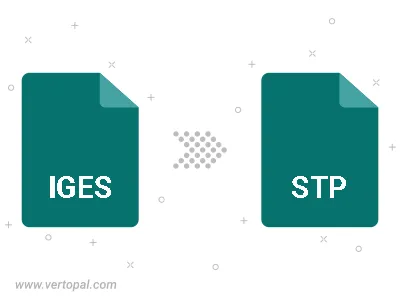
Das Tool Vertopal CLI bietet eine effiziente Konvertierung von IGES 3D-Modell in STP 3D-Modell.